图片怎么编辑箭头指示?我们在电子数码产品中,常常会遇到一些问题,比如ps箭头怎么画等问题,我们该怎么处理呢。下面一起来好好了解吧,希望能帮你解决到相关问题。
图片怎么编辑箭头指示
在图片上编辑箭头指示,可以通过以下步骤实现:
打开图片:首先,在电脑上打开图片编辑软件,然后将想要添加箭头的图片导入。
选择箭头样式:在软件界面上选择图形工具,在箭头样式中选择自己需要的箭头类型。
调整箭头位置和方向:可以通过鼠标拖动箭头,将其移动到需要指示的位置。同时,可以通过调整箭头的大小和旋转角度,使其指示方向与所需方向保持一致。
编辑文本:在需要添加文字说明的地方点击鼠标右键,选择“编辑文字”选项。在弹出的文本框中输入所需的文字说明,并设置字体、大小和颜色等参数。
保存图片:编辑完成后,将图片保存为需要的格式即可。
需要注意的是,不同的图片编辑软件在操作步骤和功能上可能略有不同。因此,具体操作方法需要根据所使用的软件进行调整。
ps箭头怎么画
步骤一:打开【PS】,点击PS界面左侧的【新建】,在弹出的小窗口中设置文档【名称】及【文档类型】等,选择右上角的【确定】,将鼠标移到【矩形工具】进行右击,在下拉菜单中;
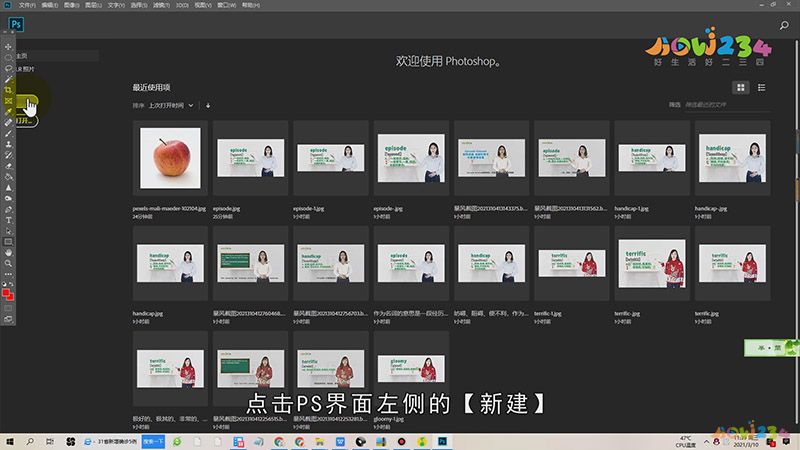
步骤二:选择下方的【自定形状工具】,接着点击【形状】,右击的下拉箭头,选择【箭头】的形状,选择颜色,最后在图层里,按住鼠标滑动即可,还能选择多种箭头形状;
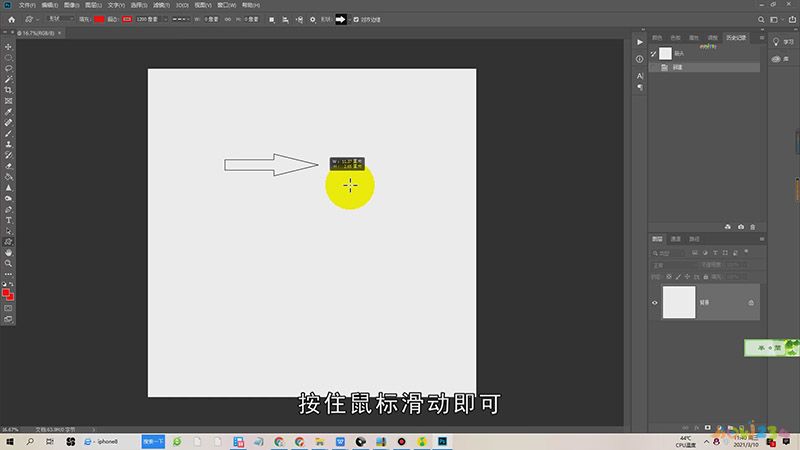
总结
本图文教程演示机型:组装台式机,适用系统:windows 10,软件版本:Photoshop 2020;以上就是关于ps箭头怎么画的全部内容,希望本文的介绍能帮你解决到相关问题,如还需了解其他信息,请关注本站其他相关信息。
